
『モンハンワイルズ(MHWilds)』PC版(Steam)のMODを使用する際に必要な「REFramework」や「Fluffy Manager」の導入方法をまとめて解説しているサイトです。
MODを入れる時のインストール手順や落ちる時の対処法などを記載しているので参考にしてください。
| ワイルズMOD関連記事 |
|
| 最新MOD一覧 | 攻略便利MOD |
| 最強武器防具MOD | 見た目変更MOD |
| 武器見た目変更MOD | 見た目変更エロMOD |
| BGM変更MOD |
MOD導入方法 |
| 「Ko-fi」にもMOD掲載中!【NEW】 | |
最新のモンハンワイルズMOD記事
![]()
REFramework
MODを稼働させるツール

「REFramework(リフレームワーク)」は、キャラの性能や、武器のスペックを変更する際に必要です。
簡単に言えばゲームシステムの常識を改変して、敵を一撃で倒す攻撃力に変更したり無敵化や自動化などのMODを稼働させる際に必要です
モンハンワイルズのMODではREFrameworkが必須となってくるので、下記の記事に使い方をまとめているので参考にしてください。
Fluffy Manager
MOD一括管理ツール

次に「Fluffy Manager(ふわふわマネージャー)」は、大量のMODファイルを一括で管理できるツールです。
わざわざ下記のような複雑な階層までファイルを開くことなく、1クリックで複数のMODを導入できるようになります。
| 例 |
| 〇〇\SteamLibrary\steamapps\common\MonsterHunterWilds\reframework\autorunなど |
「Fluffy Manager(ふわふわマネージャー)」には、主に見た目変更MODや、エフェクト変更MODを格納します。
CatLib(キャットリブ)
一部のMODを稼働させるツール
「CatLib(キャットリブ)」では、「REFramework(リフレームワーク)」同様に武器攻撃力やモーション変更など、通常プレイではできないことが可能になります。
最新版の「CatLib(キャットリブ)」はREFrameworkと同梱しているので、合わせてダウンロード可能です。
LUAファイルの導入場所
autorunの中
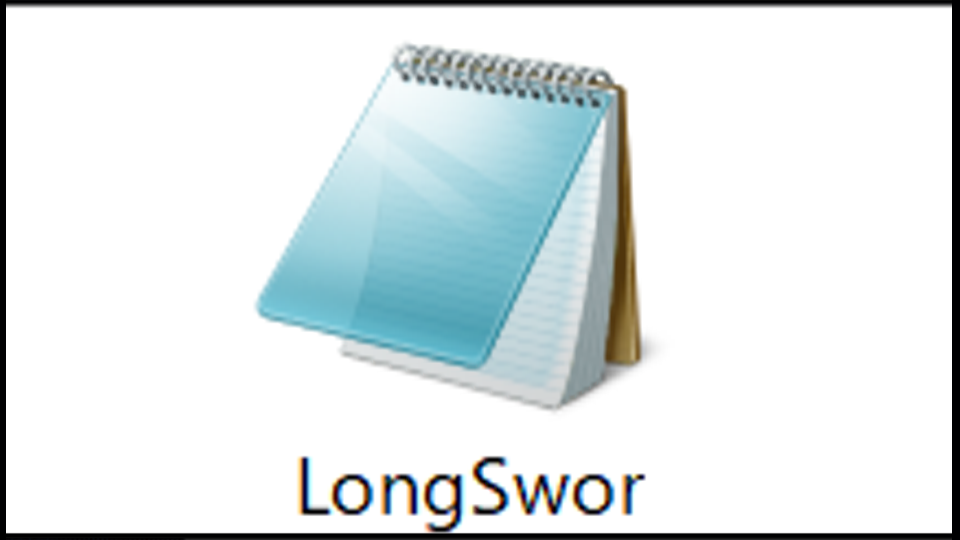
MODには「LUAファイル」というのがあり、こちらはゲームデータが入っている場所へ直接導入(自分でドラッグアンドドロップ)する必要があります。
人によって「WindowsC」や「ローカルディスクD」など、最初の〇〇部分の場所は変わりますが、「SteamLibrary」以降の導入する場所は下記ファイルを開いていき、「autorun」の中にLUAファイルを導入しましょう。
| 例 |
| 〇〇\SteamLibrary\steamapps\common\MonsterHunterWilds\reframework\autorunの中にLUAファイル |
▼導入場所が無い場合
上記の「MonsterHunterWilds\reframework\autorun」などがない場合は、大文字や小文字を間違わないようにフォルダを作って導入するだけでOKです。
▼ふわふわマネージャーで自動生成
ふわふわマネージャーを使っていると、自動的にautorunフォルダが作成され、LUAファイルが増えていきます。
基本的には全て英語なので、どのLUAファイルにどの効果があるかを別途メモを取っておくと管理が楽になります。
pakファイルの導入場所
モンハンワイルズのデータ場所
「pakファイル」は、モンハンワイルズのゲームを起動させる場所へドラッグアンドドロップする必要があります。
| 例 |
| 〇〇\SteamLibrary\steamapps\common\MonsterHunterWilds\reframework←ここと同じ階層にpakファイル |
pakファイルの導入する時のルール
pakファイルには、「re_chunk_000.pak.sub_000.pak.patch_001」のような番号が付いています。
モンハンワイルズの場合、最後の数字が001から始まり、1ずつ数字を増やしていく必要があります。
例えば、pakファイルの「re_chunk_000.pak.sub_000.pak.patch_001」をダウンロードして導入後、他のMODをダウンロードしてファイル名が「re_chunk_000.pak.sub_000.pak.patch_001」になっていた場合、自分で「re_chunk_000.pak.sub_000.pak.patch_002」に名前を変えて導入(ドラッグアンドドロップ)する必要があります。
pakファイルが稼働しない場合
pakファイルが稼働しない(MODが使えない)場合は、大抵下記の原因になります。
- 数字が連番になっていない
- 他のMODと競合している
- pakファイルのMOD自体が使えない
- アップデートなどで対策された
pakファイルのMODが使えない、ほとんどの原因が1の数字が連番になっていないことが多いです。
特にふわふわマネージャーなどで、モンハンワイルズの見た目MODなどを出し入れした際に「pakファイル」が自動的に消えることがあります。
例えば「re_chunk_000.pak.sub_000.pak.patch_001」の後が「re_chunk_000.pak.sub_000.pak.patch_003」などになっているので再確認してみましょう。
▼競合しているMODがあるか探す
そして、他のMODと競合している場合も、MODがうまく稼働しないことがあります。
例えば、「アイテムを無限化するMOD」と「アイテムを全て10個にするMOD」の場合、序列などの詳細は省きますが、アイテムを無限にするか全て10個にするかでどちらかが稼働しません。
そのため、導入したpakファイルは数字の何番がどの効果を出すMODなのかをメモっておくと良いでしょう。
関連記事
モンハンワイルズMOD一覧
| ワイルズMODのカテゴリ一覧 |
|
| 最新MOD一覧 | MOD導入方法 |
| ReFramework | FluffyManager |
| 攻略便利MOD | 最強武器防具 |
| 見た目変更MOD | |
| ハンター装備変更 | ハンターエロ装備 |
| 武器の見た目変更 | ーーー |
モンハンMOD一覧
 ▶ワイルズMOD ▶ワイルズMOD |
 ▶サンブレイクMOD ▶サンブレイクMOD |
 ▶アイスボーンMOD ▶アイスボーンMOD |
 ▶ストーリーズMOD ▶ストーリーズMOD |
モンハンワイルズ攻略記事
モンハンワイルズ掲示板
掲示板一覧
| ▶雑談掲示板 | ▶フレンド募集 |
| ▶見た目装備紹介 | ▶バグ・不具合 |
| ▶ゆうた・地雷 掲示板 | |
MOD掲示板一覧
| ▶MOD雑談 | ▶MODフレンド募集 |
| ▶MOD見た目装備紹介 | ▶MODバグ・不具合 |
PR記事一覧
-
ネット記事
-
観葉植物
-
大人向け
PR記事一覧
-
ネット記事
-
観葉植物
-
大人向け






































 アルシュベルド
アルシュベルド ゾ・シア
ゾ・シア レダウ
レダウ ウズ・トゥナ
ウズ・トゥナ ヌ・エグドラ
ヌ・エグドラ ジンダハド
ジンダハド チャタカブラ
チャタカブラ ドシャグマ
ドシャグマ バーラハーラ
バーラハーラ ケマトリス
ケマトリス ラバラ・バリナ
ラバラ・バリナ ププロポル
ププロポル アジャラカン
アジャラカン ヒラバミ
ヒラバミ シーウー
シーウー 護竜リオレウス
護竜リオレウス 護竜オドガロン亜種
護竜オドガロン亜種 護竜アンジャナフ亜種
護竜アンジャナフ亜種 護竜ドシャグマ
護竜ドシャグマ イャンクック
イャンクック ババコンガ
ババコンガ リオレイア
リオレイア ゲリョス
ゲリョス ネルスキュラ
ネルスキュラ ゴア・マガラ
ゴア・マガラ ドドブランゴ
ドドブランゴ グラビモス
グラビモス タマミツネ
タマミツネ ラギアクルス
ラギアクルス セルレギオス
セルレギオス オドガロン亜種
オドガロン亜種 リオレウス
リオレウス







